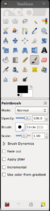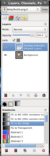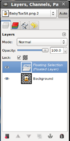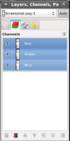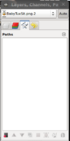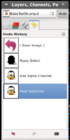Razlika između inačica stranice Gimp/Upoznavanje sa suceljem
(→Radni (središnji) prozor) |
|||
| Redak 1: | Redak 1: | ||
| + | [[Slika:Gimp_Sucelje.png|thumb|300px|Izgled GIMP sučelja]] | ||
Kada pokrenete GIMP, otvaraju se tri prozora. | Kada pokrenete GIMP, otvaraju se tri prozora. | ||
To je tipično sučelje u kojem ćete raditi, a sastoji se od raznih alata dostupnih u dva prozora i jednog centralnog prozora u kojem se prikazuje slika na kojoj radite: | To je tipično sučelje u kojem ćete raditi, a sastoji se od raznih alata dostupnih u dva prozora i jednog centralnog prozora u kojem se prikazuje slika na kojoj radite: | ||
| − | + | ||
Evo objašnjenja: | Evo objašnjenja: | ||
Inačica od 15:08, 1. siječnja 2010.
Kada pokrenete GIMP, otvaraju se tri prozora.
To je tipično sučelje u kojem ćete raditi, a sastoji se od raznih alata dostupnih u dva prozora i jednog centralnog prozora u kojem se prikazuje slika na kojoj radite:
Evo objašnjenja:
Toolbox prozor
Prvi prozor s lijeve strane je Toolbox (Kutija s alatima). Podijeljen je na sva dijela.
U gornjoj polovici Toolboxa nalaze se alati kojima ćete obavljati različite radnje u ovom programu.
U donjoj polovici se nalaze opcije vezane za trenutno odabrani alat. (Na ovoj slici za Paintbrush (Četku))
Channels, Layers, Paths, Undo, Brushes, Patterns, Gradients prozor
Prozor krajnje desno ima nešto više elemenata.
Osnovna podjela je također na gornju i donju polovinu, a svaka od tih polovina ima svoje kartice (tabove)
Pa, objasnimo najprije gornju polovinu:
Prva kartica prikazuje slojeve (Layers). Često ćete ju koristiti.
Druga kartica prikazuje kanale (Channels), to jest sliku rastavljenu prema osnovnim bojama (crvena,zelene,plava)
Treća kartica po redu prikazuje puteve (Paths)
I na kraju, posljednja kartica (naročito korisna) prikazuje povijest preinaka na slici (Undo history).
Donja polovina prozora prikazuje kartice u kojim možete birati izgled četke (Brushes), podloge (Patterns), gradijente (Gradients).
Radni (središnji) prozor
U tom prozoru se nalazi slika na kojoj radite:
U gornjem dijelu se nalaze padajući izbornici kojima možete uraditi razne radnje na slici.
Izbornike možete dobiti i tako da kliknete desnom tipkom miša bilo gdje na sliku.